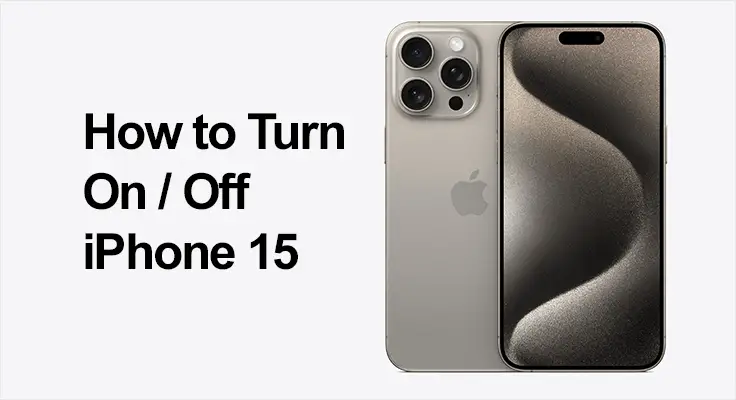
Intraprendi il viaggio con il tuo nuovo iPhone 15 è un'esperienza emozionante. Questa guida, arricchita con informazioni provenienti dalle risorse proprie di Apple, è progettata per rendere i tuoi primi passi con questo innovativo dispositivo il più agevoli possibile. Che tu sia un nuovo utente Apple o che tu stia effettuando l'aggiornamento da un modello precedente, questa guida ti aiuterà a padroneggiare le nozioni di base per accendere, configurare e spegnere il tuo iPhone 15.
Accendere l'iPhone 15
I iPhone 15 unisce la tecnologia all'avanguardia di Apple e il design intuitivo. Non è solo un telefono; è una porta d'accesso a un vasto ecosistema di servizi e funzionalità. Conosci il tuo iPhone 15 familiarizzando con i suoi componenti chiave: il pulsante di accensione (laterale), i pulsanti del volume e il touch screen. Questi elementi sono i tuoi principali punti di interazione con il dispositivo.
Guida all'accensione dell'iPhone 15
Per accendere il tuo iPhone 15, tieni premuto il pulsante laterale finché non viene visualizzato il logo Apple. Se il telefono non si accende, potrebbe essere necessario caricarlo.
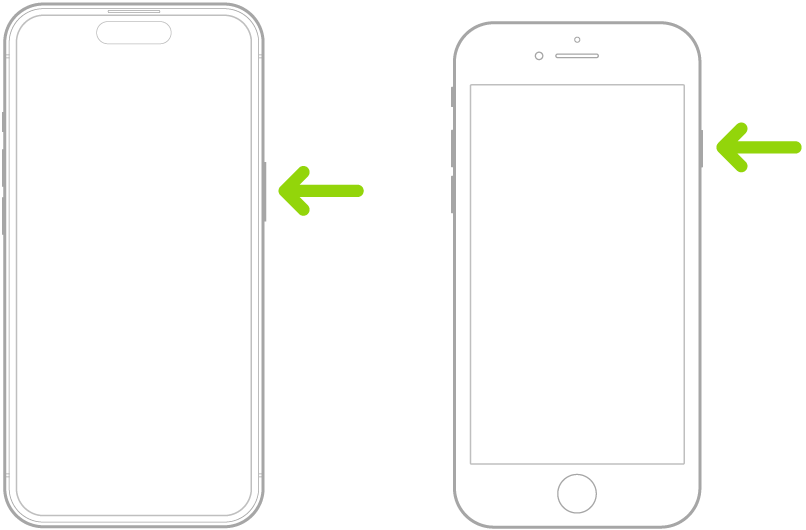
Per ulteriore aiuto, fare riferimento all'articolo di supporto di Apple or il nostro articolo completo se il tuo iPhone non si accende o è bloccato.
Spegnere l'iPhone 15: Istruzioni per spegnere l'iPhone 15
Spegnendo il tuo iPhone 15 può essere fatto in un paio di modi.
- Il primo metodo consiste nell'utilizzare i pulsanti fisici: tieni premuto il pulsante laterale e uno dei pulsanti del volume finché non viene visualizzato un cursore. Scorri questo cursore per spegnere il dispositivo.
- Inoltre, puoi spegnere il tuo iPhone tramite a opzione software. Vai su Impostazioni > Generali > Spegni, quindi trascina il cursore per spegnere il tuo iPhone.
Quando il tuo iPhone 15 non risponde, potrebbe essere necessario un riavvio forzato. Questo può essere fatto premendo e rilasciando rapidamente il pulsante di aumento del volume, seguito dal pulsante di riduzione del volume, quindi tenendo premuto il pulsante laterale finché non viene visualizzato il logo Apple. Questo metodo è una soluzione più efficace per le situazioni in cui le procedure di spegnimento standard non funzionano, garantendo la possibilità di riprendere il controllo del dispositivo nella maggior parte degli scenari.
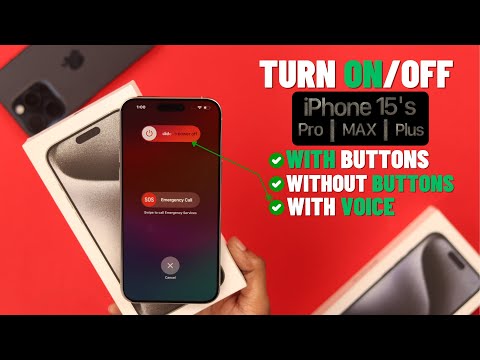
Attivazione del tuo nuovo iPhone 15
Una volta il tuo iPhone 15 è attivo, verrai accolto con le istruzioni di configurazione. Puoi configurare il tuo iPhone con una rete Wi-Fi o un servizio dati cellulare. In alternativa, collegalo al computer per la configurazione. Puoi trasferire i tuoi dati direttamente sul tuo nuovo iPhone se hai un altro iPhone, iPad o dispositivo Android.
Preparazione per la configurazione: elementi essenziali per la configurazione
Assicurati di disporre di quanto segue per un'esperienza di configurazione senza interruzioni:
- Una rete Wi-Fi o un servizio dati cellulare (quest'ultimo non richiesto per iPhone 14 e modelli successivi).
- Il tuo ID Apple e la tua password. Se non disponi di un ID Apple, puoi crearne uno durante la configurazione.
- Informazioni sulla carta di credito o debito, se prevedi di utilizzare Apple Pay.
- Il tuo iPhone precedente o un backup, se trasferisci dati.
Suggerimenti per un trasferimento dati fluido
Se stai passando da un altro iPhone e hai bisogno di più spazio di archiviazione per un backup, iCloud offre una soluzione di backup temporanea gratuita fino a tre settimane dopo l'acquisto dell'iPhone. Sul dispositivo precedente, vai su Impostazioni > Generali > Trasferisci o Ripristina [dispositivo], quindi segui le istruzioni.
Configurare il tuo iPhone 15: avvio rapido e configurazione manuale
Hai due opzioni per configurare il tuo nuovo iPhone:
- Quick Start: Ideale se hai un altro iPhone o iPad con iOS 11, iPadOS 13 o versioni successive. Ti consente di copiare impostazioni, preferenze e portachiavi iCloud in modo sicuro. Puoi ripristinare dati aggiuntivi dal backup iCloud o trasferire direttamente tutti i tuoi dati in modalità wireless se entrambi i dispositivi eseguono iOS 12.4, iPadOS 13 o versioni successive. È anche possibile un trasferimento dati via cavo – fare riferimento alla guida di Apple sull'utilizzo di Quick Start.
- Configurazione manuale: se non disponi di un altro dispositivo, seleziona "Configura manualmente" e segui le istruzioni visualizzate sullo schermo.
Funzionalità di accessibilità durante la configurazione
Per gli utenti non vedenti o ipovedenti, Apple fornisce funzionalità di accessibilità fin dall'inizio. Puoi fare triplo clic sul pulsante laterale (sui modelli con Face ID) o sul pulsante Home (su altri modelli) per abilitare VoiceOver. Lo zoom può essere attivato toccando due volte lo schermo con tre dita.
Risoluzione dei problemi relativi all'alimentazione: quando il tuo iPhone 15 non si accende
Se tuo iPhone 15 non risponde quando si tenta di accenderlo, assicurarsi che sia adeguatamente carico. Per problemi persistenti, consulta le risorse di supporto Apple o visita un Apple Store.
Vari problemi possono causare arresti imprevisti. Aggiornare regolarmente il tuo iOS e gestire le impostazioni del tuo dispositivo può aiutare a prevenire questi incidenti.
Ulteriori suggerimenti e trucchi per i principianti di iPhone
- Massimizzare la durata e le prestazioni della batteria: gestisci le impostazioni del tuo iPhone come la luminosità dello schermo e l'utilizzo delle app per prolungare la durata della batteria. La sezione Batteria in Impostazioni fornisce informazioni dettagliate sui tuoi modelli di utilizzo. Ricordatelo sempre spegni la torcia del tuo iPhone se non lo stai utilizzando.
- Personalizzare le impostazioni di alimentazione su iPhone 15: esplora l'app Impostazioni per regolare funzionalità come il blocco automatico e la luminosità dello schermo, migliorando sia l'esperienza utente che le prestazioni della batteria.
- Organizzare la schermata iniziale per l'efficienza: una schermata Home ben organizzata può migliorare in modo significativo la tua esperienza con il tuo iPhone 15. Raggruppa app simili in cartelle e dai la priorità alle app utilizzate di frequente posizionandole nella prima pagina o nel dock per un facile accesso. Questa organizzazione non solo rende la navigazione più intuitiva ma fa anche risparmiare tempo.
- Utilizzo di Siri per il controllo a mani libere: sfrutta Siri, l'assistente vocale di Apple, per rendere più efficiente l'utilizzo del tuo iPhone. Siri può inviare messaggi, effettuare chiamate, aprire app e fornire informazioni senza digitare o navigare nei menu. Questa funzione è particolarmente utile quando hai le mani occupate o stai guidando. Per attivare Siri, dì semplicemente "Ehi Siri" seguito dalla tua richiesta o tieni premuto il pulsante laterale.
Sezione FAQ per gli utenti di iPhone 15
Esiste un modo rapido per riavviare il mio iPhone 15?
Sì, puoi riavviare rapidamente il tuo iPhone 15 eseguendo un riavvio forzato. Questo viene fatto premendo e rilasciando rapidamente il pulsante di aumento del volume, seguito dal pulsante di riduzione del volume, quindi tenendo premuto il pulsante laterale finché non viene visualizzato il logo Apple. Questo metodo è particolarmente utile se il tuo iPhone non risponde o presenta piccoli problemi software.
Posso accendere il mio iPhone 15 senza utilizzare il pulsante di accensione?
Accendendo il iPhone 15 in genere richiede l'utilizzo del pulsante di accensione. Tuttavia, se il tuo iPhone è spento e collegato a un caricabatterie, dovrebbe accendersi automaticamente senza dover premere il pulsante di accensione. Questa può essere un'alternativa conveniente se il pulsante di accensione è inaccessibile o desideri un'opzione a mani libere.
Cosa devo fare se il mio iPhone 15 non si accende?
Se tuo iPhone 15 non si accende, controlla prima se la batteria è sufficientemente carica collegandola a un caricabatterie. Se ancora non risponde, prova a forzare il riavvio come descritto in precedenza. Se questi passaggi non funzionano, potrebbe esserci un problema hardware e sarebbe consigliabile contattare il supporto Apple o visitare un Apple Store per assistenza professionale.
Esistono comandi vocali per spegnere l'iPhone 15?
Al momento non ci sono comandi vocali per spegnere il iPhone 15 direttamente. Lo spegnimento del dispositivo richiede in genere l'interazione fisica con i pulsanti del dispositivo o tramite il menu Impostazioni. Puoi però utilizzare i comandi vocali per molte altre funzioni tramite Siri, l’assistente vocale di Apple.
Quali sono i segni che il mio iPhone 15 si accende correttamente?
Quando il tuo iPhone 15 si accende correttamente, il primo segno che vedrai è il logo Apple che appare sullo schermo. Questo logo rimarrà per alcuni secondi durante l'avvio del dispositivo. Successivamente, verrai indirizzato alla schermata di blocco o alla schermata principale, a seconda delle tue impostazioni e se il telefono è stato riavviato o acceso da spento.
La nostra conclusione
Trasferimento da aeroporto a Sharm iPhone 15 è più di un semplice telefono; è uno strumento versatile progettato per migliorare la tua vita quotidiana. Con questa guida ora hai le conoscenze per iniziare il tuo viaggio con sicurezza. Ricorda, il design intuitivo di iPhone 15 lo rende accessibile a utenti di tutti i livelli di abilità. Mentre esplori le sue capacità, scoprirai che si integra perfettamente nel tuo stile di vita, offrendo semplicità e raffinatezza. Benvenuto nell'esperienza Apple, dove la tecnologia incontra l'intuizione.






Lascia un Commento